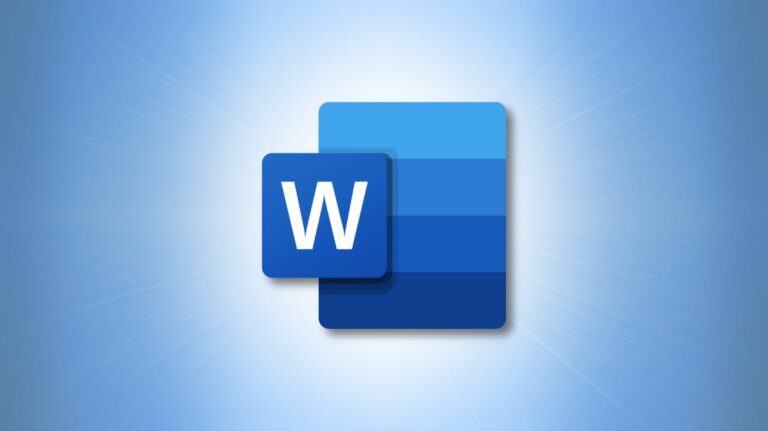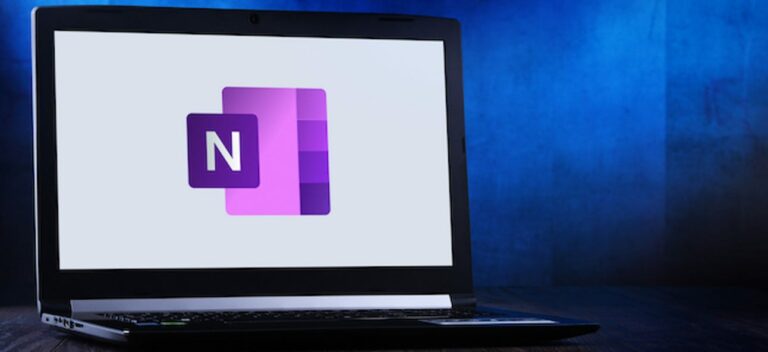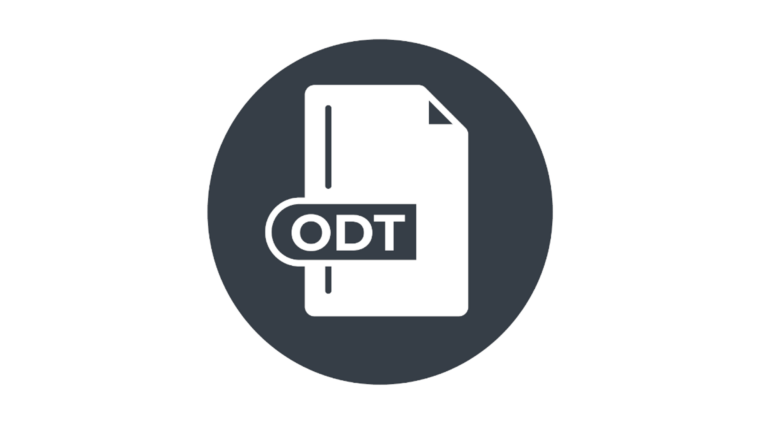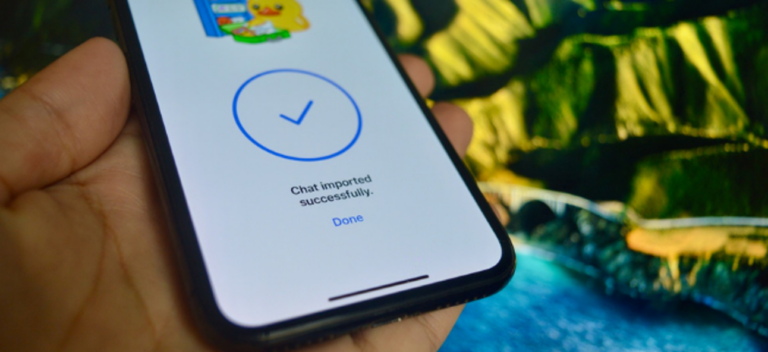Как просматривать (и редактировать) данные EXIF фотографий на Android
Данные Photo EXIF полезны для просмотра соответствующей информации о снимке: выдержки, диафрагмы, времени экспозиции, времени съемки, геолокации – список можно продолжать и продолжать. Проверить такую информацию прямо с телефона очень просто, равно как и ее редактирование (или удаление).
Как просмотреть данные EXIF на Android
Если вы хотите просмотреть метаданные EXIF своих изображений в простейшей форме, воспользуйтесь самым простым подходом для этого. Мы будем использовать Google Фото чтобы взглянуть на эту информацию, поскольку на данный момент она повсеместна на устройствах Android.
Программы для Windows, мобильные приложения, игры - ВСЁ БЕСПЛАТНО, в нашем закрытом телеграмм канале - Подписывайтесь:)
Если вы никогда раньше не использовали Google Фото, вам придется выполнить краткую настройку. Когда приложение будет готово, откройте фотографию.

Проведите пальцем вверх по фотографии или коснитесь трехточечного значка меню в правом верхнем углу.

Вы увидите данные EXIF фотографии в удобном для чтения формате, который включает следующие данные:
- Дата и время съемки
- Имя, размер и разрешение изображения
- Название камеры, диафрагма, время экспозиции, фокусное расстояние и ISO
- Данные о местоположении, широта / долгота и карта – если у вас включено определение местоположения.

Это простой и суперэффективный способ просмотра основных данных EXIF. Если это все, что вы хотите сделать, то все готово. Если вы хотите пойти дальше с этими данными, продолжайте.
Как просматривать, редактировать и удалять расширенные данные EXIF на Android
Если вы хотите увидеть больше информации о своих фотографиях или удалить данные, вам придется выйти за пределы собственных возможностей Android и обратиться к Play Store.
Мы будем использовать приложение под названием Фоторедактор EXIF для этого. Доступна бесплатная загрузка, но если вы обнаружите, что часто используете ее, вы можете проверить версия Pro приложения (1,99 доллара США), которое удаляет рекламу и добавляет возможность отображать полные необработанные данные.
После установки Photo EXIF Editor запустите его. Вас встретит приятный на вид стартовый экран с тремя вариантами: «Фотографии», «Фотокарта» и «Обзор». Коснитесь «Фото».

По умолчанию для просмотра фотографий используется меню «Недавние», в котором открываются все изображения, недавно сделанные или добавленные на устройство. Коснитесь любой фотографии, для которой вы хотите просмотреть или отредактировать данные.

Кроме того, вы можете использовать опцию «Обзор» на начальном экране, чтобы погрузиться во внутреннюю память устройства для более глубокого доступа к вашим изображениям.

После того, как вы выбрали изображение, приложение отобразит все доступные данные EXIF. Список становится довольно длинным и подробным, так что не торопитесь.

Не все изображения содержат все детали – некоторые камеры просто не записывают такой объем данных. Если вы хотите скрыть недоступные данные, коснитесь маленького значка в виде глазного яблока в правом верхнем углу. Это упростит анализ всех доступных деталей.

Если вам нужно удалить данные EXIF, нажмите кнопку «Exif» рядом с глазным яблоком.

Экран «Удалить EXIF» довольно прост в использовании. Просто установите флажок рядом с данными, которые вы хотите удалить. Если вы хотите удалить все это, просто установите самый первый флажок вверху, который выберет все.

Выбрав данные для удаления, нажмите значок в правом верхнем углу, чтобы сохранить.

Изображение закрывается, а данные удаляются. Очень просто.
Данные EXIF, безусловно, могут быть полезны при наличии. Например, приятно знать, когда и где был сделан снимок. Но это также те данные, которые вы, возможно, захотите удалить, прежде чем опубликовать фотографию. Хотя в Android нет возможности удалять данные EXIF изначально, Photo EXIF Editor делает довольно хорошую работу.
Программы для Windows, мобильные приложения, игры - ВСЁ БЕСПЛАТНО, в нашем закрытом телеграмм канале - Подписывайтесь:)